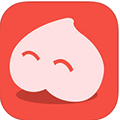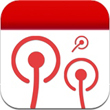iPhone auxo怎么用 iPhone auxo设置教程
作者:本站整理 时间:2016-05-17
iPhone auxo怎么用?iPhone手机的老用户肯定听过auxo这款软件吧,auxo是一款功能极其强大的插件,被称为超级后台强化神级插件。但是auxo怎么用很多人却不怎么知道,下面优优小编就来告诉大家iPhone auxo设置教程吧,有兴趣的小伙伴一起来看看吧。
Auxo更加丰富了iPhone上面的多任务界面,将一些快捷功能按钮、音乐播放功能、后台程序的挂起状态界面都融入到这里。
auxo设置教程、用法
auxo功能介绍:
1.全新的后台程序列表
如下图1所示,安装 Auxo 之后你的后台不再只是应用的图标,Auxo 采用卡片式的图标,以一个完整的预览图展示方式让用户可以在后台就监视每个 App 当前都在做些什么,在某度程度上和 Windows 7 的鼠标悬浮功能有异曲同工之妙!
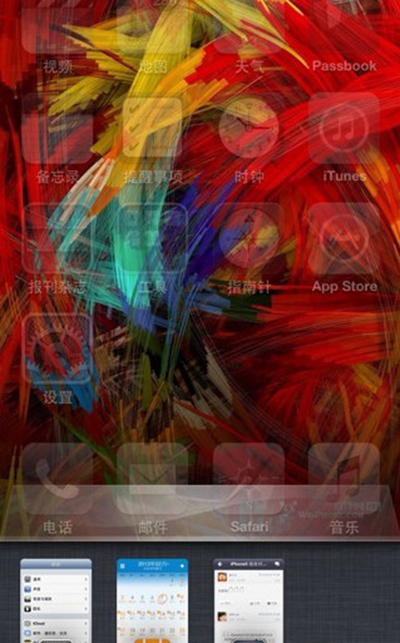
不仅如此,当你需要关闭某个 App 的时候,你不再需要长按图标再点图标上的关闭按钮。你需要做的仅仅是在 App 略缩图上轻轻从上向下滑动,这个 App 的进程就会自动被终结。神级 Auxo 还支持多点触控手势,想关哪几个 App,只管同时向下滑动即可。而且iOS原生后台系统不能一键关闭所有后台运行的应用,Auxo 十分贴心地给其添加了一个关闭所有后台程序的按键,用户只需长按某一个 App 的缩略图,即可关闭全部的应用。并且还可以防止误操作。比如,当你想要关闭正在播放的音乐时,Auxo 会询问你是否确定关闭。
2.全面的音乐控制界面
在原生的 iOS 后台,音乐控制界面简直是用简陋来形容都不为过。Auxo 为我们重新设计了音乐控制界面,使其更接近 iOS 6 的界面风格。如图2在整个控制界面中,除了必要的控制按钮(上一曲、下一曲、播放/暂停),还有完整的歌曲信息,包括标题、艺术家和专辑名。
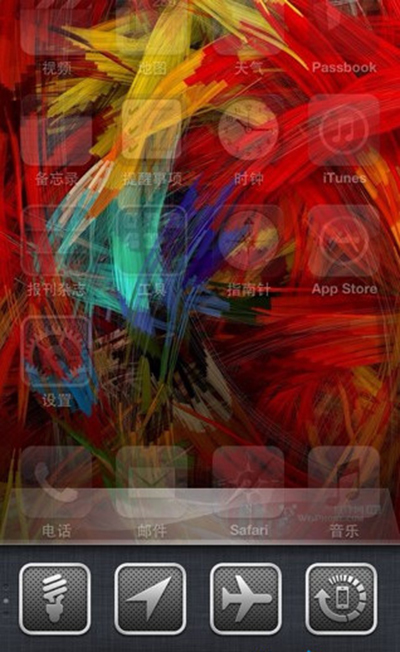
注意到左侧的小图标了吗?那其实是专辑封面,单击这个小封面就能出现右侧图片显示的大封面图片。此外,在播放界面(显示歌曲信息的部分)向上滑动,还能调出音量调整模块快速调整音量。
3.更直观的系统开关
Auxo 将一些实用的开关集成到后台系统中。这些开关实际上就是来自很受越狱用户喜爱的 NCSettings 或者 SBSettings。用户可以直接在后台关闭 Wi-Fi 、3G 或者蓝牙。Auxo的智能化,让你长按某个功能按钮(如 WiFi)时,还会自动打开系统的【设置】程序并进行 WiFi 模块进行详细设置。
我们是否需要 Auxo ?
有了 Auxo,我们完全可以省略其他的越狱插件。按键虽多,Auxo 在实际使用中仍非常流畅。需要注意的是,Auxo 目前仅支持 iOS 6,支持 iOS 5 的版本正在加紧开发中。对于这样一款神级的插件来说,你值得拥有!
它能给我们的:
- 预览后台程序
- 一键关闭(一个、多个、全部)后台
- 更全面的音乐控制
- 更人性化的功能设置
- 兼容 Zephyr 等手势插件
安装方法:
1:打开Cydia,选择”打点“和屏幕中间的添加”软件源“,点击右上角的”编辑“按钮,之后是左上角的”添加“按钮,然后输入”atp.178.com“,期待安装。
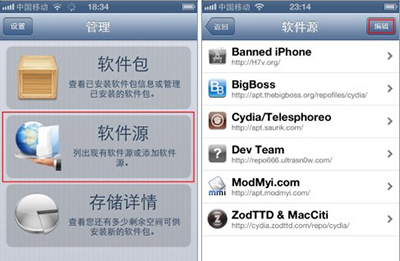
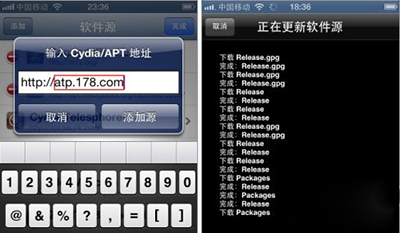
2:比较完成后的页面,选择右下角的”搜索“按钮,输入”Auxo“,在搜索功效中确定”Auxo 1.3.1-2破解版“,确认安装后,自动重启即可。
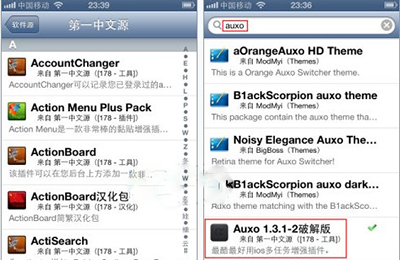
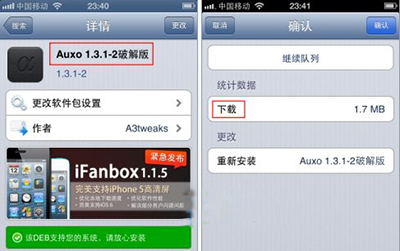
以上便是优优小编为大家带来的auxo的设置教程,希望可以帮到大家。